Excel 2013中如何更改enter键移动的方向
提问人:周丽平发布时间:2021-09-02
(1)启动Excel 2013,单击“文件”标签,在打开的窗口左侧选择“选项”选项,如图1所示。
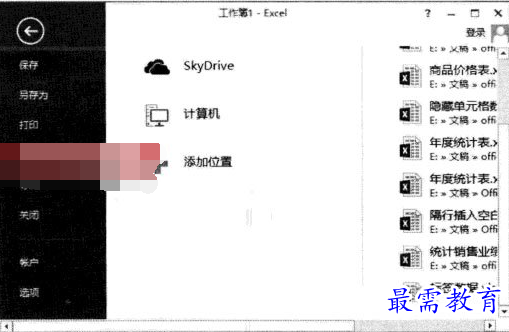
(2)打开“Excel选项”对话框,在左侧列表中选择“高级”选项,在右侧的“编辑选项”栏的“方向”下拉列表中选择按“Enter”键移动的方向。如这里选择“向右”选项,完成设置后单击“确定”按钮关闭该对话框,如图2所示。在单元格中输人数据 后按“Enter”键,当前单元格右侧的单元格将处于输人状态。
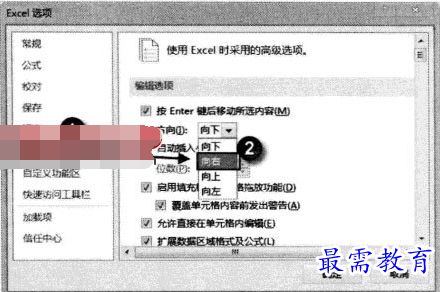
提示:按“Shift+Enter”键将能够实现与按“Enter”键相反方向的移动。无论“Enter”键设置的方向如何,按“Tab”键都是实现从左向右的移动,按 “Shift+Tab”键实现反向移动。
继续查找其他问题的答案?
相关视频回答
-
Excel 2019如何使用复制、粘贴命令插入Word数据?(视频讲解)
2021-01-257次播放
-
2021-01-2227次播放
-
2021-01-2210次播放
-
2021-01-2212次播放
-
2021-01-226次播放
-
2021-01-223次播放
-
2021-01-222次播放
-
Excel 2019如何利用开始选项卡进入筛选模式?(视频讲解)
2021-01-223次播放
-
2021-01-223次播放
-
2021-01-222次播放
回复(0)
 办公软件操作精英——周黎明
办公软件操作精英——周黎明
 湘公网安备:43011102000856号
湘公网安备:43011102000856号 

点击加载更多评论>>